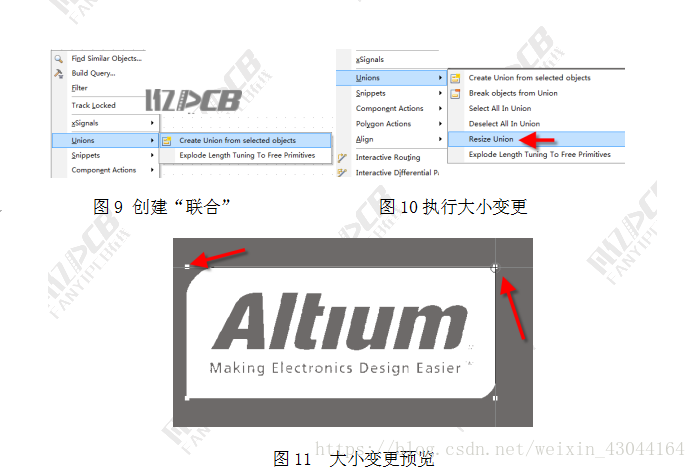Altium Designer中Logo匯入方法及大小調整
LOGO識別性是企業標誌的重要功能之一,特點鮮明、容易辨認,很多客戶需要在PCB設計階段匯入LOGO標示歸屬特性。如果LOGO是CAD圖紙,可以直接按照前面DXF匯入方法進行匯入,如果LOGO是圖片文件,我們可以按照如下操作進行匯入。
1、點陣圖的轉換,利用Windows畫圖工具,把圖片轉換成單色的BMP點陣圖,如果轉成單色點陣圖失真了的話可以,轉成16色點陣圖或者其他點陣圖,但一定要是點陣圖才行,LOGO圖片畫素較高時,轉換的LOGO更清晰,轉換完成之後放置到桌面。
下面開始匯入步驟,開啟 Altium Designer軟體,執行選單命令“DXP_Run script…”
在選擇指令碼介面,點選“From File”命令,在“C:\Program Files (x86)\Altium17\Examples\Scripts\Delphiscript Scripts\Pcb\PCB Logo Creator”路徑找到PCB LOGO匯入的指令碼“PCBLogoCreator.PRJSCR ”,點選開啟,如圖6。
此路徑下沒有Logo轉換指令碼的,可以聯絡作者進行獲取,或者在論壇“PCB聯盟網”上進行獲取。點選載入的指令碼,會進入到Logo匯入嚮導,如圖7所示,對其嚮導引數進行設定:
Load載入上面已經轉換好的點陣圖;
Board Layer 選擇好Logo需要放置層,一般選擇“Top Overlayer”
Image Size 預覽匯入之後的Logo大小
Scaling Factor 匯入比例尺,我們根據預覽的圖片尺寸,可以調節比例尺,調節出我們想要大小的Logo大小。
Negative 反色設定,一般不勾選,作者可以自己嘗試效果
Mirror X 關於X軸映象
Mirror Y 關於Y軸映象
設定好引數之後,點選“Convert”進行Logo的轉換,等待幾分鐘之後,轉換完成,如圖8所示,轉換完成可以檢視效果圖。
匯入之後,如果對大小不是很滿意,我們可以通過建立“聯合”來進行調整。
框選匯入之後的Logo,單擊右鍵選擇執行“Unions-Create Union From selected objects”,建立好“聯合”,如圖9。
在Logo上面,再次單擊右鍵,選擇執行“Unions-Resize Union”,如圖10。
啟用設定大小命令之後,單擊Logo,這個時候就會出現Logo的調整大小的調整點,點選拖動調整點就可以變大或者縮小了,如圖11
如需要轉換成器件,方便下次呼叫的話,可以直接框選複製這些Logo元素,新建一個器件封裝,貼上到裡面,下次呼叫的時候,直接這樣放置就好了,如圖12所示。